“Komitenin tutanak tutan ve tutanak tutan bir organ olduğunu düşünüyorsanız, saatleri boşa harcar," o zaman en az 1934'ten günümüze düzinelerce okuyucuyla birliktesiniz.
Bununla birlikte, gerçek dünyada, dakikaları tutmak, kimin neye, ne zaman ve neden karar verdiğini hatırlamaya çalışmak için saatlerce harcamanıza yardımcı olmalıdır. Bir organizasyon için tutanakları yazmak ve muhafaza etmek sizin işiniz olduğunda, önce tutanaklarınızın hangi unsurları içermesi gerektiğini belirleyin ve ardından bu unsurları içeren bir şablon bulun veya oluşturun.
Günün Videosu
Dakikalar Neden Önemlidir?
Toplantı tutanakları, kuruluşunuzun karar verme sürecinde şeffaflık sağlar ve önemli kayıt bir grubun aldığı kararların Onlar da üye yapıyorlar sorumlu üyelerin yapmayı kabul ettikleri eylemleri açıkça belirterek. Zamanla, bir kuruluşun tarihi için bir kaynaktırlar, yeni üyelerin sorunlara ve kararlara hız vermelerine yardımcı olur ve bir kuruluşun büyümesine bir pencere açarlar. Kuruluşunuzun karmaşıklığına ve odağına bağlı olarak, tutanaklar kısa bir özet veya ayrıntılı bir muhasebe olabilir.
Etkili Dakika Unsurları
Kuruluşunuzun büyüklüğünden veya toplantınızdaki kişi sayısından bağımsız olarak, toplantı tutanaklarının içermesi gereken minimum bilgi miktarı:
- Tarih, saat ve katılımcı listesi
- Önceki toplantı tutanaklarının güncellenmesi/özetlenmesi
- toplantı gündemi
- Herhangi bir karar veya oy kaydı
- Herhangi bir eylem öğesinin veya "yapılması gerekenlerin" net bir ifadesi
Kuruluşunuzun kesin sorumluluk ve ayrıntılı tutanaklara ihtiyacı varsa, Robert'ın Düzen KurallarıToplantıları yürütmek için bir kılavuz olarak kuruluşlar tarafından yaygın olarak kullanılan, önemli elementler ve formlar dakika sayısı.
Word Şablonlarını Kullanma
Word, toplantı tutanakları için çeşitli şablonlar sunar.
Adım 1: Bir Word dakika şablonu bulun.

Resim Kredisi: Görüntü, Microsoft'un izniyle
Seçme Dosya ve daha sonra Yeni. Arama terimi olarak "dakika" girin ve Girmek. Bu arama, 12'si toplantılara özel, bazıları "resmi" olarak etiketlenmiş, bazıları ise birkaç düzine şablon döndürür. "gayri resmi" ve bazıları PTA'lar gibi kuruluşlara özel. Toplantı tutanakları için aramanızı seçerek daraltın. Toplantı sağ kenar çubuğunda.
Bu örneğin amaçları için, tıklayın Resmi Toplantı Tutanakları Dahil edilecek en sağlam öğe kümesini düşünmek için ve ardından Yaratmak Bu şablona dayalı bir Word belgesi başlatmak için düğmesine basın.
Adım 2: Şablonun ihtiyacınız olan içeriği içerdiğinden emin olun.
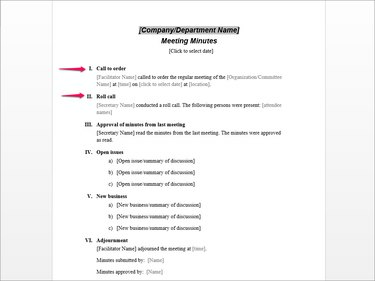
Resim Kredisi: Görüntü, Microsoft'un izniyle
Şablonu analiz edin ve kuruluşunuzun ihtiyaçlarına göre dahil edilecek öğeleri göz önünde bulundurun. Daha rahat bir toplantı için, örneğin, sipariş için arayın yalnızca toplantı tarihini, yerini ve saatini içeren daha resmi olmayan bir bölüm içeren bölüm veya Yoklama basit katılımcı listesi içeren bölüm.
Adım 3: Yer tutucu alanlarını kendi verilerinizle değiştirin.
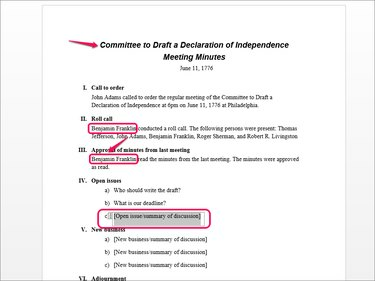
Resim Kredisi: Görüntü, Microsoft'un izniyle
Yer tutucu metne çift tıklayarak ve kendi içeriğinizi yazarak metin alanlarını kuruluşunuzla ilgili içerikle değiştirin. Örneğin, liste öğesine tıklayın Açık konu/tartışma özeti ve kendi metninizi girin.
Bu şablon da dahil olmak üzere birçok şablon, kuruluş adı, görevliler veya belirli ortak öğeler gibi veri alanları içerir. Bir alana metin girdikten sonra, bu metin alanın tüm örneklerini doldurur - örneğin, "Sekreter Adı", "Benjamin Franklin"i girdikten sonra diğer tüm örneklerini dolduran bir alandır. o alan.
Adım 4: Toplantı tartışmalarını ve kararlarını kaydedin.
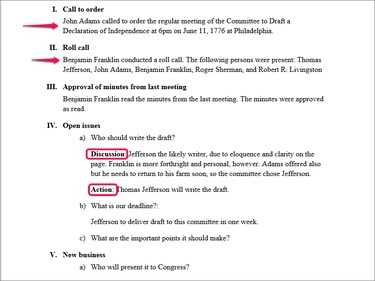
Resim Kredisi: Görüntü, Microsoft'un izniyle
Her noktadan sonra, gerekli nihai karar veya eylemin yanı sıra tartışmanın önemli noktalarını detaylandırın. Öne çıkan noktaları ele aldığınızdan emin olmak için "Tartışma" ve "Eylem" gibi alt başlıklar kullanmayı düşünün.
Uç
Çoğu şablon Word stillerini kullanır. Örneğin, Açık Sayılar ve Yeni İş altındaki numaralandırılmış öğelere Liste Numarası uygulanır. tıklama Girmek bu satırlardan sonra başka bir Liste Numarası satırı ekler. Numaralandırılmış başka bir öğe eklemeden bir öğenin altına içerik eklemek için stili şu şekilde değiştirin: Normal Stiller grubunda girin ve girintiyi Girintiyi Artır Paragraf grubundaki düğmesine basın.
Kendi Dakika Şablonunuzu Oluşturma
Hazır bir şablon kullanmak muhtemelen daha hızlı olsa da, bunun yerine kendi toplantı tutanağı şablonunuzu oluşturabilir ve ardından bunu her toplantı için yeniden kullanabilirsiniz.
Adım 1: Yeni bir Word belgesi oluşturun ve bir başlık ekleyin.
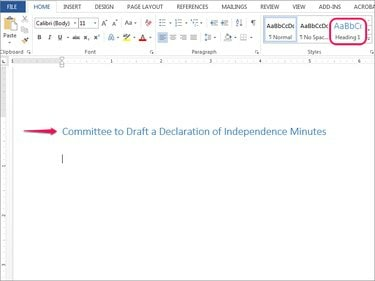
Resim Kredisi: Görüntü, Microsoft'un izniyle
Bir Word belgesi açın, seçin Başlık 1 Ana Sayfa sekmesindeki Stiller grubundan kuruluşunuzun adını girin.
Adım 2: Birincil bölümler için yer tutucular oluşturun.
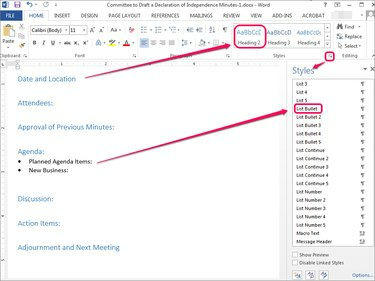
Resim Kredisi: Görüntü, Microsoft'un izniyle
Birincil bölümleriniz için yer tutucular ekleyin, Başlık 2 istenirse. Bu bölümler, kendi kuruluşunuzun Gereksinimler ve toplantıdan toplantıya tutarlı olmalıdır.
Word stillerini gerektiği gibi uygulayın. Gündem öğelerine örneğin madde işaretli liste stili gibi bir stil uygulamak için stiller Kenar çubuğunu Stiller grubundaki ok simgesine tıklayarak seçin ve bir stil bulun ve seçin.
Uç
Birincil bölümlerinizi oluşturduktan sonra veya katılımcılar veya görevliler gibi diğer bazı ortak verileri ekledikten sonra belgenizi şablon olarak kaydedin. Bir belgeyi şablon olarak kaydetmek için Dosya, Farklı kaydet ve daha sonra Bilgisayar bulut veya sunucu yerine bilgisayarınıza kaydetmek için. Herhangi bir uygun yere göz atın -- hangi klasöre kaydettiğiniz önemli değil çünkü onu şablon olarak kaydetmek seçili klasörü geçersiz kılar.
Kayıt Türü açılır menüsünden Kelime Şablonu (*.dotx) DOTX dosyası veya şablon olarak kaydetmek için. Word, bunu otomatik olarak Özel Ofis Şablonları klasörünüze kaydeder. Daha sonra kullanmak için Dosya, Yeni ve ardından tıklayın Kişiye özel kendi özel şablonlarınıza erişmek için
3. Adım: Toplantınızın etkinliklerini kaydedin.
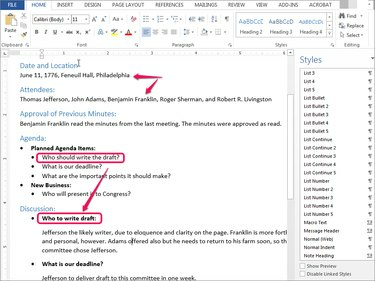
Resim Kredisi: Görüntü, Microsoft'un izniyle
Her bölümün altına ayrıntıları girin. Komitenizin veya başkalarının kuruluşunuzun geçmişini yeniden gözden geçirmesi veya anlaması gerektiğinde kararların açıklığa kavuşturulmasına yardımcı olacak bir toplantı tartışması sırasında gündeme getirilen herhangi bir noktayı ele alın.
Dakikaları düzenlemenin tek bir yolu yoktur. Bu örnekte, gündemin kendisini tartışmadan ayırdık, ancak bunun yerine bu iki unsuru birleştirebilirsiniz.
Uç
presleme Girmek stilli bir çizgiden sonra, stil özelliklerine bağlı olarak genellikle aynı stili sürdürür. Hızlı bir şekilde varsayılana dönmek için Normal stil, basın Girmek iki kere.



